游戏简介
PPT文档作为我们日常经常使用的办公软件之一,在办公室演示的时候离不开它。为了让我们的演示更加生动美观,我们经常会运用到各种动画效果。下面就给大家演示一下PPT中制作抽拉动画效果的小技巧,让我们一起来看看吧。
抽拉动画效果制作步骤:
首先,打开我们的ppt演示文稿:
然后,将需要进行动画设置的对象框进行重叠设置:
接着,选中需要设置效果的对象,切换到【动画】页面:
展开动画效果栏,选中【直线】的绘制自定义路径,自右向左划线即可:
当我们播放幻灯片时,就会发现抽拉动画效果设置完成了。
以上就是PPT抽拉动画的小技巧了,希望大家都能学会这个技巧。

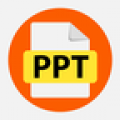 ppt超级市场免费版
ppt超级市场免费版 Batch PPTX and PPSX Converter(批量PPTX转换PPSX)
Batch PPTX and PPSX Converter(批量PPTX转换PPSX) PPTV聚力手机版
PPTV聚力手机版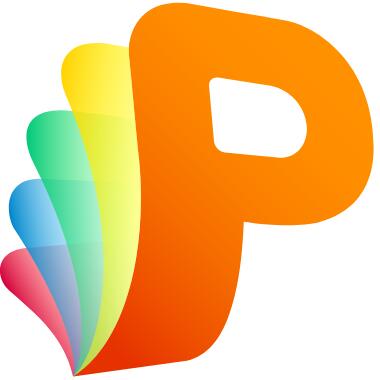 101教育PPT
101教育PPT 101教育PPT v2.2.9.1官方版
101教育PPT v2.2.9.1官方版 101教育PPT电脑版 v3.0.1.0正式版
101教育PPT电脑版 v3.0.1.0正式版 PPTV聚力
PPTV聚力 ppt动画大师 6.12官方版
ppt动画大师 6.12官方版 101教育PPT v2.2.3.0
101教育PPT v2.2.3.0 神奇PPT批量处理软件
神奇PPT批量处理软件

























